Оперативная память является одной из самых важных компонентов компьютера или ноутбука. Она играет решающую роль в производительности устройства и позволяет ему эффективно выполнять задачи. Поэтому знать, сколько оперативной памяти установлено на вашем ноутбуке, является ключевым для оптимизации работы и расчета его возможностей.
Существует несколько простых способов, с помощью которых вы сможете узнать количество оперативной памяти на вашем ноутбуке. Один из самых быстрых и простых способов - воспользоваться системными настройками. Его основная преимущество заключается в том, что вам не нужно использовать дополнительные программы или устанавливать сторонние приложения.
Для того чтобы узнать количество оперативной памяти на ноутбуке через системные настройки, вам потребуется пройти несколько простых шагов. Начните с открытия "Панели управления". После этого перейдите к разделу "Система и безопасность". Затем выберите вкладку "Система" и найдите информацию о вашем компьютере. В этом разделе вы сможете увидеть общее количество установленной оперативной памяти и тип используемого модуля. Для того чтобы точно определить, сколько оперативной памяти установлено, процедуру следует повторить в нескольких разделах, таких как "Состояние" или "Управление учетными записями".
Если вы не хотите заниматься поиском информации в системных настройках, можно воспользоваться специальными программами или приложениями. В Интернете существует множество утилит, которые позволяют быстро и без особых усилий узнать количество оперативной памяти на вашем ноутбуке. Одна из самых популярных программ такого рода - CPU-Z. Она позволяет не только узнать информацию о памяти, но и получить подробные характеристики вашего ноутбука, включая данные о процессоре, материнской плате и видеокарте.
Способы узнать объем оперативной памяти на ноутбуке
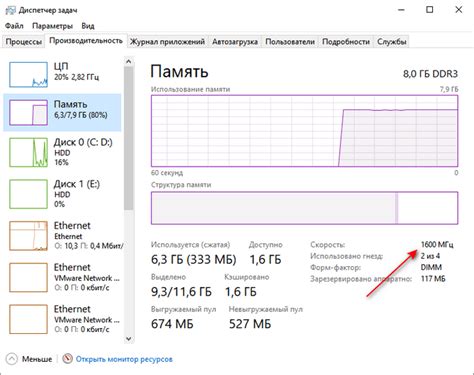
| Способ | Описание |
|---|---|
| Системная информация | 1. Зайдите в "Пуск" и найдите "Системная информация" или же нажмите сочетание клавиш Win+R и введите "msinfo32". 2. В открывшемся окне выберите "Системная информация" и найдите строку "Объем физической памяти". |
| Диспетчер задач | 1. Нажмите сочетание клавиш Ctrl+Shift+Esc, чтобы открыть Диспетчер задач. 2. В открывшемся окне перейдите на вкладку "Подробно" и найдите столбец "Память". |
| Системные настройки | 1. Правой кнопкой мыши щелкните значок "Мой компьютер" и выберите "Свойства". 2. В открывшемся окне найдите информацию о памяти в разделе "Система". |
| Утилиты сторонних разработчиков | Существуют программы сторонних разработчиков, которые позволяют узнать информацию о вашем компьютере, в том числе и о памяти. Примеры таких программ: CPU-Z, Speccy. |
Выберите наиболее удобный для вас способ и узнайте объем оперативной памяти на вашем ноутбуке. Зная эту информацию, вы сможете лучше понять, насколько ваше устройство может эффективно выполнять задачи.
Методы определения RAM
Для определения количества оперативной памяти на ноутбуке существует несколько методов:
- 1. Использование системной информации:
- Откройте "Пуск" и найдите "Система" или "Экран сведений о системе".
- Откройте эту программу и найдите информацию о RAM.
- Обратите внимание на строку "Установленная память (RAM)".
- 2. Использование командной строки:
- Откройте командную строку (например, нажмите клавиши Windows + R, введите "cmd" и нажмите Enter).
- Введите команду "wmic memorychip get capacity" и нажмите Enter.
- Отобразится список модулей памяти и их объемов.
- 3. Использование сторонних программ:
- Скачайте и установите программу, которая анализирует системную информацию, например, CPU-Z или Speccy.
- Запустите программу и найдите информацию о RAM.
Выберите подходящий метод для вашего ноутбука и узнайте количество оперативной памяти!
Командная строка и системная информация
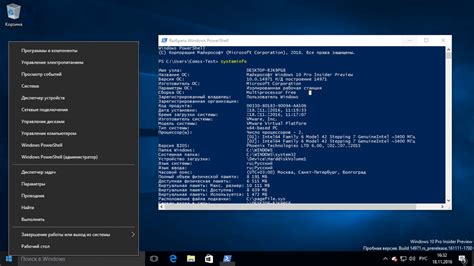
Для того чтобы узнать количество оперативной памяти на ноутбуке, можно использовать специальные команды в командной строке. Использование командной строки может быть полезным при необходимости получить более подробную информацию о компьютере и его компонентах.
Одной из самых распространенных команд для получения системной информации является команда systeminfo.
Для получения информации о количестве оперативной памяти на ноутбуке, необходимо открыть командную строку, нажав клавишу Win + R и введя команду cmd. После этого появится окно командной строки, в котором можно выполнить команду systeminfo.
Важно отметить, что команда systeminfo может потребовать некоторое время для выполнения, так как собирает всю доступную системную информацию. Поэтому, если требуется только количество оперативной памяти, рекомендуется использовать следующую команду: wmic memorychip get capacity. Данная команда выведет только информацию о установленной оперативной памяти в мегабайтах.
Таким образом, использование командной строки позволяет получить более подробную системную информацию о компьютере, включая количество оперативной памяти. Это может быть полезно при планировании обновления оперативной памяти или определении возможности установки дополнительных модулей.
Использование программ

Существует несколько программ, которые помогут вам узнать количество оперативной памяти на ноутбуке. Вот некоторые из них:
| Название программы | Описание |
|---|---|
| CPU-Z | Это бесплатная утилита, которая позволяет просматривать подробную информацию о вашем процессоре, материнской плате и оперативной памяти. В разделе "Memory" вы сможете узнать размер и тип установленной памяти. |
| Speccy | Speccy также является бесплатной программой, которая предоставляет подробную информацию о аппаратном обеспечении вашего компьютера. В разделе "RAM" вы найдете информацию о размере и типе оперативной памяти. |
| Task Manager (Диспетчер задач) | Это встроенная в Windows программа, которая отображает текущую информацию о запущенных процессах и использовании ресурсов компьютера. Вы можете открыть ее, нажав сочетание клавиш Ctrl + Shift + Esc и перейти на вкладку "Производительность". В разделе "Память" вы увидите информацию о доступной и используемой памяти. |
Вы можете выбрать любую программу из списка, в зависимости от ваших предпочтений и операционной системы. Загрузите программу, установите ее и запустите, чтобы узнать количество оперативной памяти на вашем ноутбуке.
Сравнительный анализ разных способов

Если вы хотите узнать количество оперативной памяти на своем ноутбуке, у вас есть несколько разных вариантов. В этом разделе мы рассмотрим основные способы и сравним их по некоторым критериям.
- Системная информация: Этот способ подходит для пользователей операционных систем Windows. Вам нужно нажать правой кнопкой мыши на кнопке "Пуск" и выбрать "Система". В появившемся окне будет указано количество установленной оперативной памяти.
- Панель управления: Еще один способ для пользователей Windows – открыть "Панель управления", выбрать раздел "Система и безопасность" и перейти в "Систему". Здесь вы также найдете информацию о количестве оперативной памяти.
- Командная строка: Если вы предпочитаете использовать командную строку, вы можете воспользоваться командой "wmic memorychip get Capacity". Это позволит получить информацию о емкости каждого установленного модуля памяти, которую можно сложить, чтобы получить общее количество оперативной памяти.
- Утилиты сторонних производителей: Существуют также специальные утилиты, которые могут предоставить подробную информацию о вашей системе, включая данные о памяти. Примеры таких утилит включают CPU-Z, Speccy, AIDA64 и другие.
Каждый из этих способов имеет свои преимущества и недостатки, поэтому выбор зависит от ваших предпочтений и требований. Системная информация и панель управления являются наиболее простыми и доступными способами для большинства пользователей Windows. Командная строка может быть полезна для опытных пользователей, которым нравится работать с командами. Утилиты сторонних производителей обычно предлагают более подробные сведения, но могут быть менее удобны в использовании.